Congé d'esquisse
L'outil Congé d'esquisse ajuste le coin à l'intersection de deux entités d'esquisse en créant un arc tangent. Cet outil est disponible pour les esquisses 2D et 3D. L'outil
Congé
dans la barre d'outils Fonctions arrondit les entités telles les arêtes dans les pièces.
Pour créer un congé dans une esquisse:
-
Dans une esquisse ouverte, cliquez sur Congé d'esquisse  (barre d'outils Esquisse) ou sur Outils, Outils d'esquisse, Congé.
(barre d'outils Esquisse) ou sur Outils, Outils d'esquisse, Congé.
-
Réglez les propriétés dans le PropertyManager Congé d'esquisse.
-
Sélectionnez les entités d'esquisse à arrondir.
 Vous pouvez sélectionner des entités qui ne se croisent pas. Les entités sont prolongées à une intersection virtuelle, puis le coin est arrondi.
Vous pouvez sélectionner des entités qui ne se croisent pas. Les entités sont prolongées à une intersection virtuelle, puis le coin est arrondi.
Pour sélectionner les entités d'esquisse, vous pouvez sélectionner deux entités d'esquisse ou un coin.
|
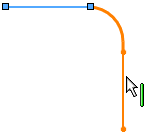
|
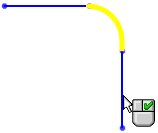
|
|
Lorsque vous sélectionnez une entité d'esquise, puis placez le pointeur sur une autre, un aperçu s'affiche.
|
Lorsque vous sélectionnez la seconde entité d'esquisse, la couleur de l'aperçu change.
|
|
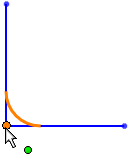
|
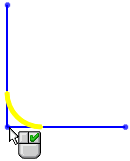
|
|
Lorsque vous placez le pointeur sur un coin, un aperçu s'affiche.
|
Lorsque vous sélectionnez le coin, la couleur de l'aperçu change.
|
-
Faites glisser l'aperçu pour ajuster la taille du congé, au besoin.
-
Cliquez sur OK  pour accepter le congé.
pour accepter le congé.